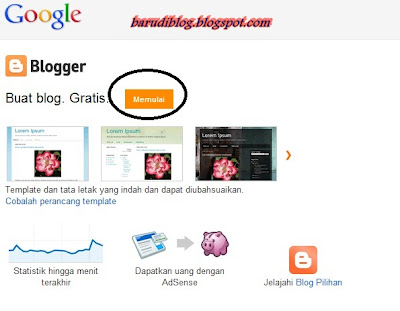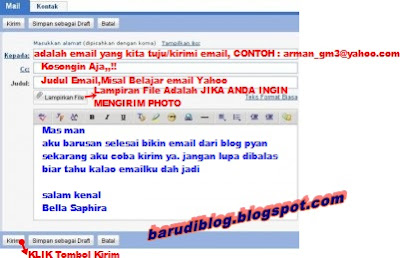Cara Mengisi / Menulis Pada Blog atau Cara Posting di Blog
Setelah berhasil mendaftar atau membuat blog di blogspot, selanjutnya kita mulai belajar mengisi atau posting artikel di blog.Perhatikan gambar di bawah ini yang merupakan halaman pengisian artikel yang sudah disertai dengan contohnya.
Kolom judul untuk judul artikel, kolom yang lebar di bawahnya judul untuk menulis artikel atau posting, dan kolom label untuk mengisi jenis kategory artikel.
jika sudah diisi semua, silahkan tekan tombol warna orange TERBITKAN ENTRI, setelah itu akan muncul pemberitahuan yang mengatakan bahwa kamu telah berhasil menerbitkan posting atau artikel seperti gambar di bawah ini. Untuk melihat tampilan artikel yang berhasil kamu buat tadi silahkan klik tombol Lihat Entri.
Tampilan artikel di blog kamu akan tampak seperti gambar di bawah ini.
Selamat ya, sekarang blog kamu telah berhasil membuat blog dengan satu buah artikel.
Perhatikan sisi halaman pojok kanan atas yang dilingkari. Fungsi tombol entri baru untuk menulis artikel yang baru, tombol Desain untuk menentukan atau pengatur Desain. Sedangkan tombol keluar untuk Log out jika sudah setelah memposting artikel atau setelah mengatur blog kamu.
7. jika suatu saat nanti kamu ingin memposting artikel baru lagi, kamu tidak perlu mendaftar lagi… tinggal buka www.blogger.com kemudian masukkan email , dan paswod yang kamu gunakan mendaftar tadi. Kemudian klik tombol “masuk”, dengan begitu kamu akan di arahkan ke halaman dashboard blogspot.
Tampilan Dasrboard blogger kamu akan tampak seperti gambar di bawah ini, melalui halaman dashboard kamu bisa mengedit, membuat posting, ataupun mengatur setting blog kamu.